Jak odzyskać sklep Play? Jak zainstalować Google Play na telefonie? Co zrobić, kiedy ikona sklepu zniknęła z ekranu? Tego wszystkiego dowiesz się z poniższego artykułu. Zapraszamy do lektury!
Jak odzyskać sklep Play?
Często się słyszy narzekania na Google Play – przycinanie, zawieszanie i ogólnie, że sklep Play nie działa, jak powinien. Jeśli i na Twoim telefonie z Androidem zniknęła ikona sklepu Play, to powodów może być kilka. Jak odzyskać sklep Play?
Na wstępie warto zaznaczyć, że sklep Play można trwale usunąć wyłącznie na zrootowanych telefonach, czyli takich, na których uzyskano dostęp do rdzenia ustawień urządzenia. Jeśli Ciebie to nie dotyczy, to dobra wiadomość – prawie na pewno Google Play znajduje się na Twoim smartfonie!

W takim przypadku usługa sklepu Google została prawdopodobnie przez Ciebie wyłączona lub stało się to na skutek jakiejś awarii. Dlatego nie ma konieczności jej ponownego pobierania oraz instalowania. Co należy zrobić w takiej sytuacji?
- Wejdź w „Ustawienia”.
- Przejdź do sekcji „Aplikacje”.
- Naciśnij „Wszystkie aplikacje”.
- Znajdź i wybierz „Sklep Google Play”.
- Jeśli druga opcja pod ikoną aplikacji jest ustawiona na „Wyłącz”, to należy zmienić ją na „Włącz”.

Sprawdź też: Ankiety Google – jak je zrobić? Czym są formularze Google?
Wyczyszczenie pamięci Cache
Wiele z problemów związanych z Usługami Play jest spowodowanych po stronie chmury Google. Często wystarczy je po prostu przeczekać, a sklep Play sam zacznie znowu działać. Jednakże nie zawsze tak się dzieje. W takiej sytuacji pomocne może być wyczyszczenie pamięci podręcznej. Jak to zrobić?
- Wejdź w „Ustawienia”.
- Przejdź do sekcji „Aplikacje i powiadomienia”.
- Naciśnij „Wyświetl wszystkie aplikacje”.
- Znajdź i wybierz „Sklep Google Play”.
- Przejdź do zakładki „Pamięć i pamięć podręczna”.
- Naciśnij „Wyczyść pamięć podręczną”.
Jeśli problem dalej występuje, warto podjąć identyczne działania, ale w przypadku aplikacji „Menedżer pobierania”.
Jak zainstalować sklep Play?
Co jeśli jednak posiadasz zrotoowany telefon i faktycznie aplikacja Google Play została usunięta? Wbrew pozorom – to nic strasznego. Jak odzyskać sklep Play w takim przypadku?
- Otwórz stronę www.apkmirror.com.
- W pasku wyszukiwania wpisz „Google Play Store”.
- Znajdź najnowszą wersję (obecnie jest to 32.6.16) i pobierz ją.
- Uruchom plik .apk, aby zainstalować program.
Sprawdź też: Jak zmienić język w Google? Chrome i mapy Google’a
Można dokonać tego również za pomocą PC. W tym przypadku proces przebiega podobnie. Wystarczy podpiąć telefon do komputera za pomocą przewodu USB i przekopiować pobrane .apk na dysk smartfona. Następnie wystarczy odnaleźć plik na dysku smartfona i zainstalować go.

Przywrócenie ustawień fabrycznych
W momencie, kiedy powyższe sposoby zawiodą, pozostaje jeszcze jedno radykalne rozwiązanie na to, jak odzyskać sklep Play. Przywrócenie telefonu do ustawień fabrycznych. Oczywiście zaleca się wpierw stworzenie kopii zapasowej, aby nie utracić ważnych dla Ciebie plików. Przebieg tego procesu jest zależny od konkretnej marki smartfonów, jednakże w większości urządzeń powinno być to możliwe z poziomu zakładki „System” w „Ustawieniach”.
Jak odzyskać aplikacje ze sklepu Google Play?
Jesteś świeżo po przywróceniu telefonu do ustawień fabrycznych? Może jednak Twoje ulubione aplikacje zniknęły z telefonu z niewiadomych przyczyn? Na szczęście nie stanowi to wielkiego problemu. Jak odzyskać wszystkie aplikacje? To nic trudnego. Wystarczy podążać za następującymi krokami:
- Uruchom „Sklep Play”.
- Naciśnij ikonę profilu użytkownika.
- Wybierz „Zarządzaj aplikacjami i urządzeniami”
- Następnie wejdź w „Zarządzaj”.
- Na ekranie wyświetli się lista wszystkich zainstalowanych aplikacji.
- Naciśnij „Zainstalowane” i zmień na „Niezainstalowane”.
- Pojawi się lista wszystkich aplikacji, które były zainstalowane lub kupione.
- Wybierz te, które Cię interesują i przywróć je.

Sprawdź też: Google Flights – czym są loty od Google? Tłumaczymy!
Jak zainstalować sklep Play na Huawei?
Kilka lat temu Google odcięło się od telefonów marki Huawei, pozbawiając jej „normalnego” dostępu do swoich usług. Z większości z nich dalej można bez problemu korzystać, jednakże proces instalacji aplikacji wygląda nieco inaczej. Jak odzyskać sklep Play na smartfonach Huawei? Jest na to pewien sposób!
- Uruchom wyszukiwarkę „Petal” lub sklep „AppGallery”.
- Wyszukaj aplikację „Gspace” i pobierz ją.
- Uruchom „Gspace” i wybierz interesujące Cię aplikacje.
- Zaloguj się do swojego konta Google.
Warto wspomnieć, że czasem na telefonie mogą wyświetlać się błędy – przeważnie wystarczy je zignorować, a pobrane programy i tak będą działać. Dodatkowo sporo aplikacji można znaleźć np. właśnie w wyszukiwarce „Petal”.
Mamy nadzieję, że po lekturze tego artykułu wiesz już, jak odzyskać sklep Play oraz czy można go zainstalować na telefonach marki Huawei. Jeśli masz jakieś pytania, to nie bój się zadać ich w komentarzu!
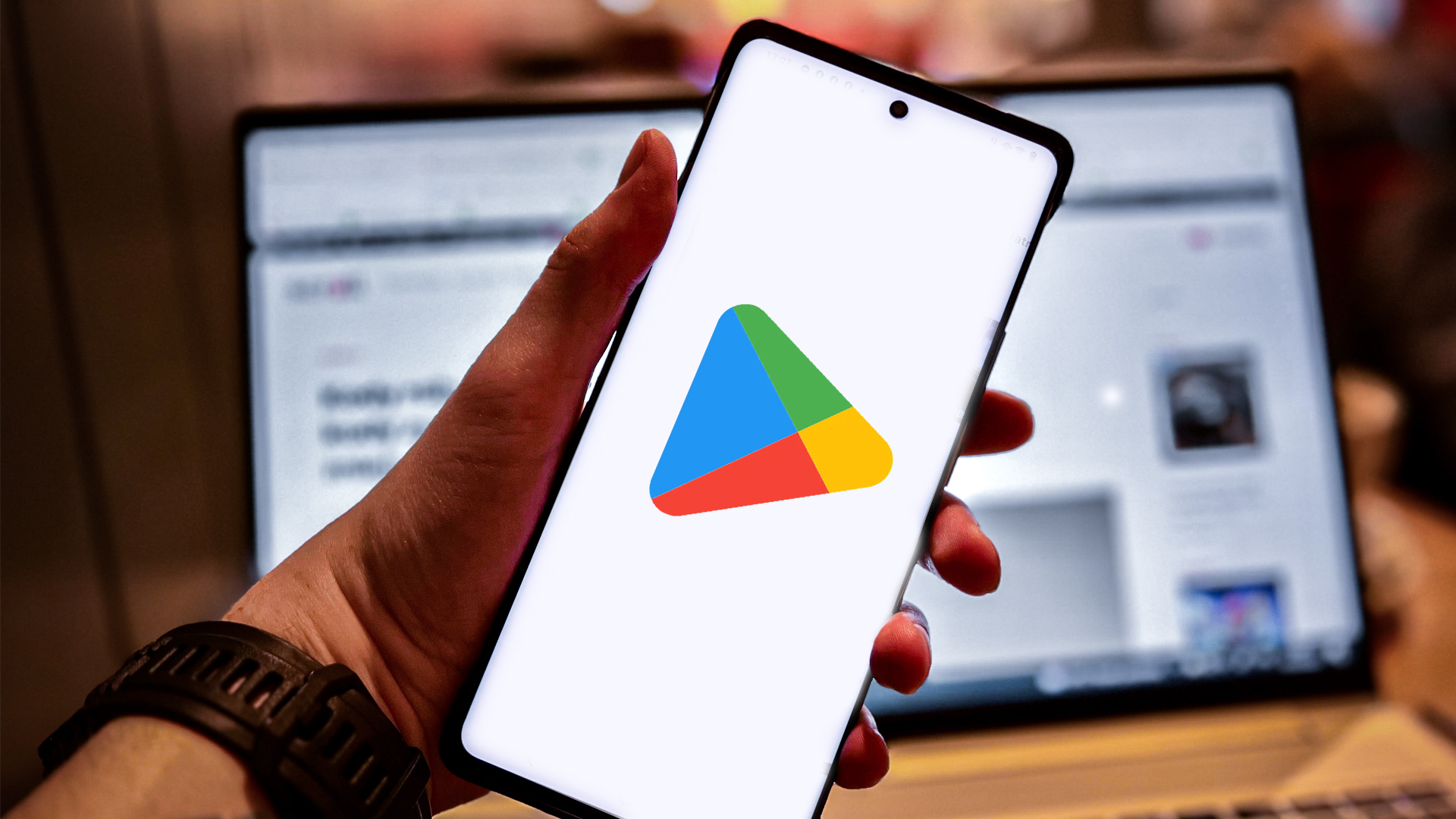








Rzetelny krótki opis. Mi pomogło.
Włączyłem ustawienia,aplikacje ale nie miałem „wszystkie aplikacje” co robię nie tak :((